2018.5 OPEL VIVARO B USB
[x] Cancel search: USBPage 67 of 139

Portul USB67NAVI 50 IntelliLink: Capacitatea
minimă de stocare recomandată
a unităţii USB este de 4 GB.
Capacitatea maximă de stocare
recomandată este de 32 GB.
Fişierele WMA cu Managementul drepturilor digitale (DRM) de la
magazinele de muzică online ar
putea fi redate incorect sau
deloc.
Extensii aplicabile pentru listele
de redare: .m3u, .pls.
Intrările în lista de redare trebuie
să fie sub formă de căi relative.
Redarea fişierelor audio salvate
După conectare, este posibilă doar
folosirea comenzilor şi a meniurilor
sistemului Infotainment pentru
exploatarea dispozitivului audio.R15 BT USB, R16 BT USB,
CD16 BT USB, CD18 BT USB -
Redarea fişierelor muzicale prin
mufa USB
Dispozitivul de redare MP3/iPod/
unităţi USB
Sistemul detectează dispozitivul
audio când un dispozitiv USB este
conectat; piesa curentă este afişată
automat.
La conectarea unui dispozitiv audio
nou, va fi redată automat prima piesă din primul folder. La reconectarea
dispozitivului, se reia piesa redată
anterior.
În funcţie de dispozitivul audio
conectat, selectaţi un folder (player MP3, unitate USB) sau o listă deredare (player audio digital portabil).
Utilizarea surselor de date conectate
via USB este în general aceeaşi ca
pentru un CD/MP3/WMA audio 3 60.
Selectarea unei piste Pentru selectarea directă a pieselor
(şi schimbarea folderelor), accesaţi
mai întâi structura meniului
dispozitivului audio apăsând OK întimpul redării. Selectaţi piesele şi
schimbaţi folderele prin rotirea şi
apăsarea butonului.
NAVI 50 IntelliLink - Redarea
fişierelor muzicale prin
intermediul mufei USB
MP3-player-ul/unităţile USB/iPod
Sistemul detectează dispozitivul
audio când un dispozitiv USB este
conectat; piesa curentă este afişată
automat. De asemenea, tipul
dispozitivului (MP3 player/unitatea
USB sau iPod) este recunoscut şi
modul sursei audio relevante (USB
sau iPod) este selectat automat.
Când este activ meniul t/ü MEDIA ,
sunt disponibile următoarele
submeniuri:
● Principal /Player
● Listare
● Opţiuni
Pentru a comuta între sursele audio, atingeţi S din colţul din stânga, sus.
Sunt disponibile următoarele opţiuni:
● USB : Selectaţi pentru a schimba
sursa audio în modul USB.
Page 68 of 139

68Portul USBNotă
În timpul utilizării, bateria
dispozitivului USB conectat se
încarcă sau rămâne încărcată.
● iPod-ul : Selectaţi pentru a
schimba sursa audio în modul
iPod.
● BT: Consultaţi
(NAVI 50 IntelliLink) "Redarea muzicii prin Bluetooth" - 3 70.
● AUX : Consultaţi
(NAVI 50 IntelliLink) - "Utilizarea intrării AUX" 3 64.Principal/Player
Selectaţi pentru a afişa piesa curentă.
Pe acest ecran de afişare sunt
disponibile următoarele opţiuni:
● l (pentru salt peste piesa
anterioară, menţineţi apăsat
pentru derulare rapidă înapoi)
● =/l (pauză/redare)
● m (pentru salt peste piesa
următoare, menţineţi apăsat
pentru derulare rapidă înainte)Listare
Afişează o listă a pieselor din
albumul/folderul curent. Selectaţi o
anumită piesă pentru a o reda direct.
Notă
Implicit, albumele sunt enumerate în ordine alfabetică.
Dacă este conectată o unitate USB,
toate folderele vor fi la acelaşi nivel
cu structura arborescentă.
Pentru a reveni la nivelul anterior din
structura arborescentă a folderului,
atingeţi ò.Opţiuni
Selectaţi pentru afişarea
următoarelor opţiuni:
● Repetare (dezactivat/piesă/
folder/toate)
● Repetiţie aleatorie (activat/
dezactivat)NAVI 80 IntelliLink - Redarea
fişierelor muzicale prin
intermediul mufei USB
Player MP3/Unităţi USB
Schimbaţi sursa audio în modul USB
pentru a reda fişiere dintr-un
dispozitiv USB conectat.
Pentru accesarea meniului media de
la pagina de pornire, selectaţi
MENIU , apoi Multimedia , urmat de
Media .
Atingeţi < pentru a deschide meniul
pop-up (în funcţie de versiune). Sunt
disponibile următoarele opţiuni:
● USB : Schimbaţi sursa audio în
modul USB.
● Mufa auxiliară : Consultaţi
(NAVI 80 IntelliLink) "Intrare
AUX" 3 64.
● Conexiunea Bluetooth :
Consultaţi (NAVI 80 IntelliLink)
"Redarea muzicii prin Bluetooth"
3 70.
Page 69 of 139

Portul USB69●Card SD
● Dispozitivul de redare CD :
Consultaţi (NAVI 80 IntelliLink)
„Utilizarea dispozitivului de
redare CD” 3 60.
Când este selectat modul USB,
afişajul include următoarele opţiuni:
● t sau v: Deplasare la piesa
anterioară/următoare.
● =: Pauză piesă.
● Bară de derulare pentru timpul parcurs: Derulare prin piese.
● Selecţie nouă : Alegeţi altă piesă
din sursa audio conectată.
● Lista de redare curentă : Accesaţi
lista de redare curentă.
● r: Revenire la ecranul anterior.
● <: Deschideţi meniul pop-up;
pentru a schimba sursa audio
sau a acces setările piesei (de
ex. activarea/dezactivarea
redării aleatorii sau a repetării,
prezentarea detaliilor piesei
curente şi accesarea setărilor
sunetului).Deconectarea de la mufa USB
Redarea este oprită imediat când
dispozitivul audio este retras din mufa
USB.
Page 71 of 139

Fişiere muzică prin Bluetooth71●În funcţie de sursa audio, poate fi
necesară setarea dispozitivului la
"vizibil" (vezi instrucţiunile de
utilizare ale dispozitivului audio).
● Sursa audio trebuie să fie sincronizată cu şi conectată la
sistemul Infotainment.
R15 BT USB, R16 BT USB,
CD16 BT USB, CD18 BT USB -
Redarea fişierelor muzicale prin
funcţia Bluetooth
Conexiune Bluetooth
Trebuie setată o conexiune între
dispozitivul audio şi sistemul
Infotainment prin intermediul
Bluetooth, de ex. dispozitivul trebuie
sincronizat cu autovehiculul înainte
de folosirea dispozitivului.
Consultaţi "Conectarea la Bluetooth"
din secţiunea "Telefon" 3 120.
● În lista de dispozitive pot fi sincronizate şi salvate maximum
cinci dispozitive audio, dar
acestea nu pot fi conectate decât câte unul, pe rând.● Dacă dispozitivul are atât funcţii de sistem audio, cât şi de telefon,ambele funcţii vor fi sincronizate.
Sincronizarea unui telefon mobil
cu sistemul autovehiculului
3 118.
● Funcţiile telefonului vor rămâne active în timp ce sistemul audio
este în uz, iar redarea audio va fi suspendată în timpul folosirii
telefonului.
Sincronizarea unui dispozitiv audio
auxiliar la sistemul Infotainment
Pentru a sincroniza dispozitivul audio,
apăsaţi TEL şi selectaţi Sincronizare
dispozitiv rotind şi apăsând OK. Se
afişează ecranul Ready to Pair
(Pregătit pentru sincronizare).
Apoi, la dispozitivul audio, căutaţi
echipamentul Bluetooth din
apropierea dispozitivului.
Selectaţi My Radio (de ex., numele
sistemului) din lista din dispozitivul audio, apoi, dacă este cazul, de la
tastatura dispozitivului audio,
introduceţi codul de sincronizare
afişat pe ecranul de afişare al
sistemului Infotainment.Notă
Dacă dispozitivul audio nu are un
ecran, introduceţi codul implicit de
sincronizare la dispozitiv, apoi la
sistemul Infotainment. Consultaţi
instrucţiunile de utilizare pentru
codul implicit de sincronizare a
dispozitivului audio, de obicei 0000.
În funcţie de dispozitiv, codul de sincronizare poate necesita
introducerea în ordine inversă,
adică, mai întâi la sistemul
Infotainment.
Dacă sincronizarea eşuează,
sistemul va reveni la meniul anterior
şi se va afişa un mesaj
corespunzător. Repetaţi procedura
dacă este necesar.
La încheierea sincronizării, pe
ecranul de afişare al sistemului
Infotainment este prezentat un mesaj
de confirmare, urmat de numele
dispozitivului audio sincronizat.
Notă
Când este activă o conectarea la
Bluetooth, controlul dispozitivului
audio prin intermediul sistemului
Infotainment va descărca mai rapid
bateria dispozitivului audio.
Page 74 of 139
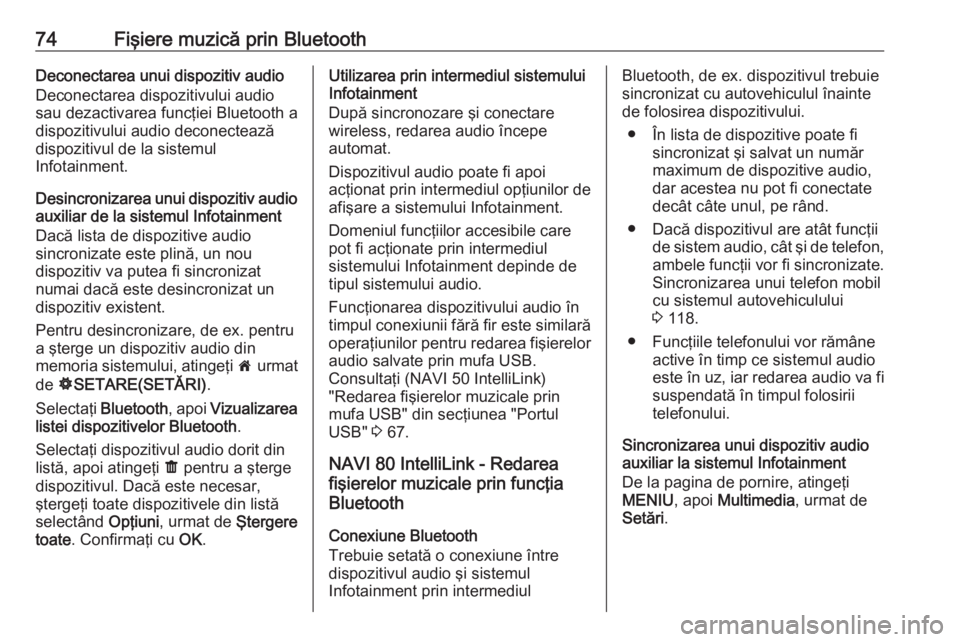
74Fişiere muzică prin BluetoothDeconectarea unui dispozitiv audio
Deconectarea dispozitivului audio
sau dezactivarea funcţiei Bluetooth a
dispozitivului audio deconectează
dispozitivul de la sistemul
Infotainment.
Desincronizarea unui dispozitiv audio
auxiliar de la sistemul Infotainment
Dacă lista de dispozitive audio
sincronizate este plină, un nou
dispozitiv va putea fi sincronizat
numai dacă este desincronizat un
dispozitiv existent.
Pentru desincronizare, de ex. pentru
a şterge un dispozitiv audio din
memoria sistemului, atingeţi 7 urmat
de ÿSETARE(SETĂRI) .
Selectaţi Bluetooth , apoi Vizualizarea
listei dispozitivelor Bluetooth .
Selectaţi dispozitivul audio dorit din
listă, apoi atingeţi ë pentru a şterge
dispozitivul. Dacă este necesar,
ştergeţi toate dispozitivele din listă
selectând Opţiuni, urmat de Ştergere
toate . Confirmaţi cu OK.Utilizarea prin intermediul sistemului
Infotainment
După sincronozare şi conectare
wireless, redarea audio începe
automat.
Dispozitivul audio poate fi apoi
acţionat prin intermediul opţiunilor de
afişare a sistemului Infotainment.
Domeniul funcţiilor accesibile care
pot fi acţionate prin intermediul
sistemului Infotainment depinde de
tipul sistemului audio.
Funcţionarea dispozitivului audio în
timpul conexiunii fără fir este similară
operaţiunilor pentru redarea fişierelor
audio salvate prin mufa USB.
Consultaţi (NAVI 50 IntelliLink)
"Redarea fişierelor muzicale prin
mufa USB" din secţiunea "Portul
USB" 3 67.
NAVI 80 IntelliLink - Redarea
fişierelor muzicale prin funcţia
Bluetooth
Conexiune Bluetooth
Trebuie setată o conexiune între
dispozitivul audio şi sistemul
Infotainment prin intermediulBluetooth, de ex. dispozitivul trebuie
sincronizat cu autovehiculul înainte
de folosirea dispozitivului.
● În lista de dispozitive poate fi sincronizat şi salvat un număr
maximum de dispozitive audio,
dar acestea nu pot fi conectate
decât câte unul, pe rând.
● Dacă dispozitivul are atât funcţii de sistem audio, cât şi de telefon,ambele funcţii vor fi sincronizate.
Sincronizarea unui telefon mobil
cu sistemul autovehiculului
3 118.
● Funcţiile telefonului vor rămâne active în timp ce sistemul audio
este în uz, iar redarea audio va fi suspendată în timpul folosirii
telefonului.
Sincronizarea unui dispozitiv audio
auxiliar la sistemul Infotainment
De la pagina de pornire, atingeţi
MENIU , apoi Multimedia , urmat de
Setări .
Page 76 of 139

76Fişiere muzică prin BluetoothDispozitivul audio poate fi apoi
acţionat prin intermediul opţiunilor de
afişare a sistemului Infotainment.
Domeniul funcţiilor accesibile care
pot fi acţionate prin intermediul
sistemului Infotainment depinde de
tipul sistemului audio.
Funcţionarea dispozitivului audio în
timpul conexiunii fără fir este similară
operaţiunilor pentru redarea fişierelor
audio salvate prin mufa USB.
Consultaţi (NAVI 80 IntelliLink)
"Redarea fişierelor muzicale prin
mufa USB" din secţiunea "Portul
USB" 3 67.
Page 77 of 139
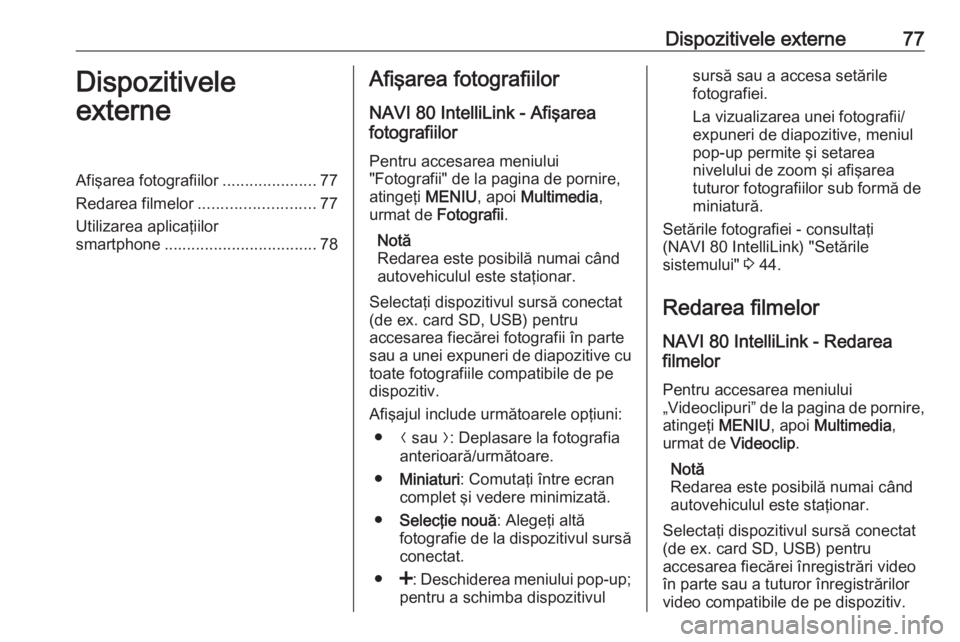
Dispozitivele externe77Dispozitivele
externeAfişarea fotografiilor .....................77
Redarea filmelor .......................... 77
Utilizarea aplicaţiilor
smartphone .................................. 78Afişarea fotografiilor
NAVI 80 IntelliLink - Afişarea
fotografiilor
Pentru accesarea meniului
"Fotografii" de la pagina de pornire,
atingeţi MENIU, apoi Multimedia ,
urmat de Fotografii.
Notă
Redarea este posibilă numai când
autovehiculul este staţionar.
Selectaţi dispozitivul sursă conectat
(de ex. card SD, USB) pentru
accesarea fiecărei fotografii în parte
sau a unei expuneri de diapozitive cu toate fotografiile compatibile de pedispozitiv.
Afişajul include următoarele opţiuni: ● N sau O: Deplasare la fotografia
anterioară/următoare.
● Miniaturi : Comutaţi între ecran
complet şi vedere minimizată.
● Selecţie nouă : Alegeţi altă
fotografie de la dispozitivul sursă conectat.
● <: Deschiderea meniului pop-up;
pentru a schimba dispozitivulsursă sau a accesa setările
fotografiei.
La vizualizarea unei fotografii/ expuneri de diapozitive, meniul
pop-up permite şi setarea
nivelului de zoom şi afişarea
tuturor fotografiilor sub formă de
miniatură.
Setările fotografiei - consultaţi
(NAVI 80 IntelliLink) "Setările
sistemului" 3 44.
Redarea filmelor
NAVI 80 IntelliLink - Redarea
filmelor
Pentru accesarea meniului
„Videoclipuri” de la pagina de pornire, atingeţi MENIU, apoi Multimedia ,
urmat de Videoclip.
Notă
Redarea este posibilă numai când
autovehiculul este staţionar.
Selectaţi dispozitivul sursă conectat
(de ex. card SD, USB) pentru
accesarea fiecărei înregistrări video
în parte sau a tuturor înregistrărilor
video compatibile de pe dispozitiv.
Page 78 of 139

78Dispozitivele externeAfişajul include următoarele opţiuni:● t sau v: Deplasare la
înregistrarea video anterioară/
următoare.
● =: Pauză înregistrare video.
● Bară de derulare pentru timpul parcurs: Derulaţi prin
înregistrările video.
● Selecţie nouă : Alegeţi alt
videoclip de la dispozitivul sursă
conectat.
● Ecran complet : Comutare la
afişaj pe întregul ecran.
● r: Revenire la ecranul anterior.
● <: Deschiderea meniului pop-up;
pentru a schimba dispozitivul
sursă sau a accesa setările
înregistrării video.
În timpul redării unei înregistrări video, meniul pop-up vă permite
şi să reveniţi la lista de
înregistrări video.
Setările video - consultaţi
(NAVI 80 IntelliLink) "Setările
sistemului" 3 44.Utilizarea aplicaţiilor
smartphone
NAVI 80 IntelliLink - Aplicaţia de
proiecţie a telefonului
Aplicaţia de proiecţie a telefonului
Android Auto afişează aplicaţiile
selectate de pe telefonul dvs.
inteligent pe ecranul sistemului
afişajului şi permite utilizarea
acestora direct de la nivelul
comenzilor sistemului Infotainment.
Verificaţi la producătorul
dispozitivului dacă această funcţie
este compatibilă cu smartphone-ul
dvs. şi dacă această aplicaţie este
disponibilă în ţara dvs.
Pregătirea smartphone-ului
Descărcaţi aplicaţia Android Auto pe
smartphone-ul dvs., din Google
Play™ Store.
Activarea proiecţiei telefonului 1. Conectaţi smartphone-ul la portul USB 3 66.
2. Acceptaţi solicitarea de pe ecranul afişajului.3. Atingeţi û pe ecranul afişajului şi
acceptaţi clauzele de
confidenţialitate. La prima
utilizare, căutaţi solicitările din
partea sistemului pe dispozitivul
dvs. mobil pentru a continua.
4. Atingeţi din nou û.
Acum se poate folosi proiecţia
telefonului.
Utilizarea aplicaţiei de proiecţie a telefonului
● Atingeţi û pe ecranul afişajului
pentru a accesa meniul Android
Auto al telefonului inteligent
conectat.
● Apăsaţi şi menţineţi apăsat butonul 5 de pe volan sau
elementele de comandă de pe
coloana de direcţie pentru a
accesa comenzile vocale.
Notă
În timpul utilizării aplicaţiilor de
navigaţie şi muzică prin intermediul
meniului Android Auto, vor fi
înlocuite aplicaţii similare integrate
în sistemul NAVI 80 IntelliLink.